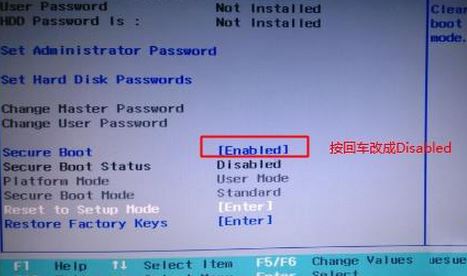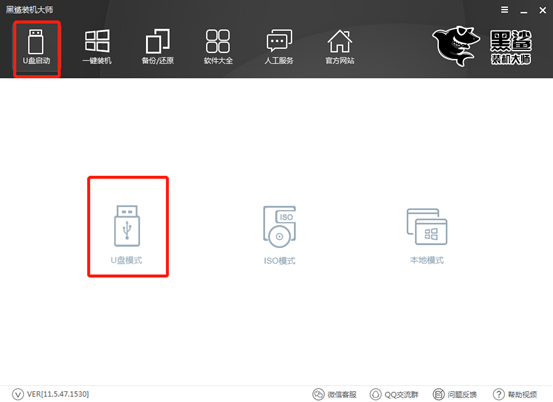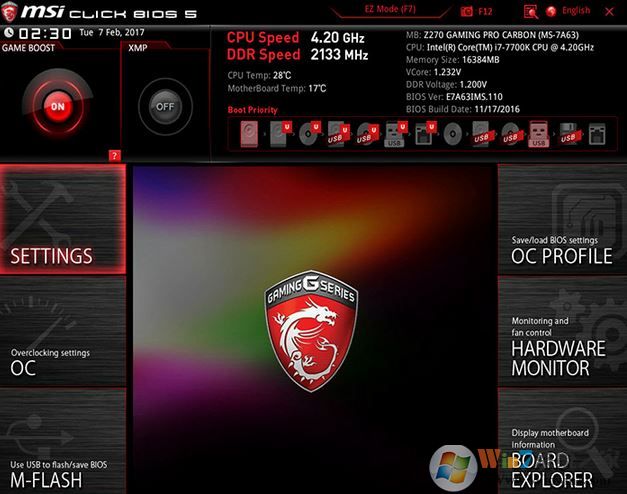- 编辑:飞飞系统
- 时间:2023-07-01
虽然win7是微软继xp系统之后的又一力作,但是我们在使用win7系统一段时间后,有时候会出现一些故障和问题,导致系统无法正常启动。这时我们只能通过U盘重装系统win7来解决问题,那么:u盘怎样重装系统win7呢?下面,小编就给大家介绍一下:u盘重装win7系统的方法和步骤。
工具/原料:
系统版本:Windows 7
品牌型号: 华硕
软件版本:大白菜安装工具
制作工具:6G以上内存的空白U盘一张
方法步骤:
1、电脑上下载安装大白菜安装工具,制作大白菜U盘启动盘(注意这一步需要关闭所有杀毒软件,否则制作失败)。
2、U盘制作完成后,重新启动电脑,重启过程中连续按U盘启动快捷键。稍后,计算机将显示启动项设置。这时我们就将U盘作为第一个启动项。就是这样。

3、进入大白菜pe界面,一般选择【启动Win10 X64 PE(2G以上内存)】作为第一个启动项。

4、打开大白菜一键重装后,如果系统镜像没有准备好,我们可以选择下载在线系统。

5、点击【系统下载】后,会弹出Windows系统在线下载窗口,您可以在其中选择所需的win7系统进行下载安装。

6.系统下载完成后,点击【立即安装】。

7. 选中提示窗口中的复选框,然后单击[是]。

8、安装完成后,拔掉U盘,重新启动电脑。

9. 系统下载安装后,重新启动计算机即可自动部署系统。在此期间,系统将被激活并安装驱动程序,耐心等待部署完成,即可进入已安装的系统。

10、如果重装前已经准备好了系统镜像,可以在步骤1中选择【安装系统】,选择准备好的系统镜像和安装路径,一般选择C盘,完成后点击【执行】即可。以下操作如上所述,此处不再赘述。
总结
1、下载大白菜安装工具,制作大白菜U盘启动盘;
2、重新启动电脑,将U盘作为第一启动项;
3、选择需要的系统进行下载安装;
4、安装完成后,拔掉U盘,重新启动。